タグから探す
国/地域
その他
カテゴリから探す
タグから探す
国/地域
UAE (2) イタリア (9) オーストリア (31) カンボジア (14) キプロス (19) クロアチア (5) ジブラルタル (4) スウェーデン (2) スペイン (24) スロバキア (14) スロベニア (3) タイ (7) チェコ (16) デンマーク (6) ドイツ (29) ハンガリー (15) ベトナム (5) ポルトガル (15) ポーランド (2) マルタ (20) マレーシア (1) ラオス (7) 中国・香港 (12) 台湾 (59) 日本 (265) 韓国 (5)
その他
Cocoon (5) SIM (9) SWELL (4) テック (36) バス (25) マイクロツーリズム (23) ライフ (70) 予約手配 (20) 商品レビュー (25) 旅行記 (439) 映画アニメ聖地 (11) 温泉 (25) 船 (37) 電車 (159) 飛行機 (57)
カテゴリから探す
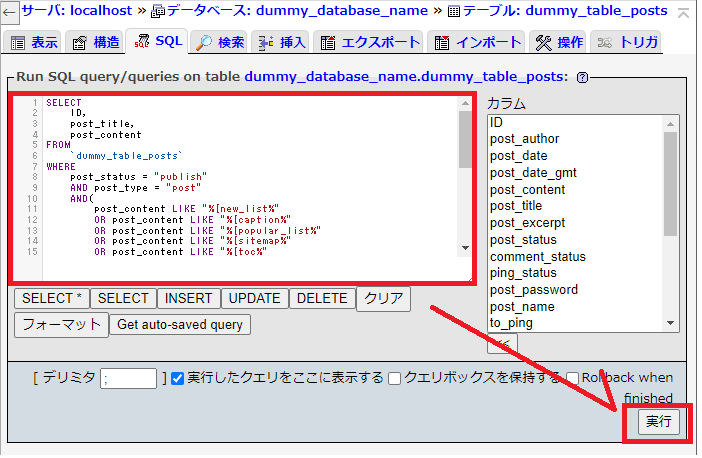
この記事は約 8 分で読めます。
おすすめ!
CocoonからSWELLに移行するにあたって、Cocoon専用ショートコードを洗い出し、取りこぼしの無いようにSWELLへ移行する手順を紹介します。
当ブログは長らくSimplicity、そしてCocoonと無料でありながらSEO対策がバッチリとこなされた”わいひら”さん開発の無料WordPressテーマにお世話になってきました。運営当初からなのでそれはほぼ6年にも及びます。
▼(外部リンク)Cocoon
そう、運営も6年目と自分でも関心するぐらい続いており、記事もようやく500を超えるころ…。
ここで兼ねてよりデザイン面で興味のあった有料テーマであるSWELLに移行する決心をしました。
さて、テーマを移行するのですがCocoonでは専用の機能があり、新テーマであるSWELLでは対応していないものも多くあります。
SWELLではCocoonからの移行用プラグインも用意されていますが、それはあくまで完全移行までのサポートツールであり、原則としてCocoon専用機能を利用して記載した記事はリライトする必要があります。
またその移行手順としては下記の記事が大変参考になりますし、これで基本問題無く完全移行できると思います。
▼(外部リンク)CocoonからSWELLへの移行手順!大変なテーマ移行を少しでも楽にしよう!/WebNote+

一方でブログの運営年数が経つにつれてその記事数は確実に増えていき、修正するにも取りこぼしが発生することでしょう…。私も500記事を越えているので1記事ずつ修正し、漏れを残さずリライトを完遂することはできないと思っています。
実際に今回の標題であるCocoon専用ショートコードは見落としがちで、後になって気付くこと多かったです。
そこで今回はそんなCocoon専用ショートコードに着目し、これらを確実な手段によって炙り出し、リライトの漏れをチェックする方法を紹介したいと思います。
当ブログはレンタルサーバーである「Xserver」を利用しています。
「Xserver」であることを前提に紹介しますので他のレンタルサーバで運営されている方は適宜読み替えて下さい。
まず、今回はデータベースから情報を直接引き出す方法となります。
そのためには事前に下記の情報が必要です。
運営しているブログの
・データベース名
・データベースのユーザ名
・データベースのPW
・テーブル接頭辞
これらの情報を取得するにはWordPressを構成するファイルの1つである「wp-config.php」を参照するのが最も簡単な手順です。
Xserverの「WordPress 簡単インストール 設定例」によると、それらは下記に保存されているようです。
/home/xsample/example.com/public_html/wp
WordPress 日本語版/Xserver
ただこの「簡単インストール機能」を利用しないでインストールしているケースもあるため、細かい部分は各々異なります。自身の環境を「ファイルマネージャー」機能やFTPソフト等を利用し確認ください。
wp-config.phpは大変重要なファイルです。誤って編集しないようにしましょう。
無事「wp-config.php」を見つけられましたら下記の情報を控えましょう。
define('DB_NAME', 'xxxxx');
define('DB_USER', 'xxxxx');
define('DB_PASSWORD', 'xxxxx');
$table_prefix = 'xxxxx';「xxxxx」部分に必要な値が入り、ここで控えた情報はそれぞれ下記に該当します。
| ファイルの項目 | 該当項目 |
|---|---|
| DB_NAME | データベース名 |
| DB_USER | データベースのユーザ名 |
| DB_PASSWORD | データベースのPW |
| $table_prefix | テーブル接頭辞 |
これらの項目の値を控えましたら準備は完了です。
先ほど事前準備で必要な情報を控えていただいたかと思います。
以降の説明では下記のように取り扱いますので、各々の状況に合わせて読み替えて下さい。
| 項目 | 説明上の項目 |
|---|---|
| データベース名 | dummy_database_name |
| データベースのユーザ名 | (phpMyAdminログイン時に必要) |
| データベースのPW | (phpMyAdminログイン時に必要) |
| テーブル接頭辞 + ‘posts'(テーブル名) | dummy_table_posts |
phpmyadminは後程説明します。
「テーブル接頭辞 + ‘posts’」とは実際に記事が格納されているものであり、例えば接頭辞が「aiueo」なら「aiueoposts」となります。
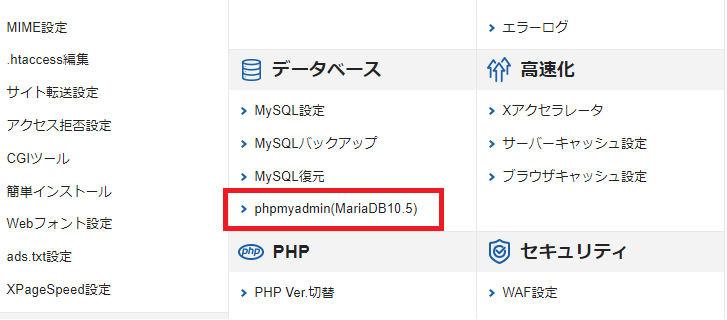
準備が整いましたらXserverのサーバーパネルへログインし、その中の「phpmyadmin」へとアクセスします。
phpmyadminとはデータベースをWEB上で管理するためのツールです。
phpmyadminへのアクセス時には前述の「データベースのユーザ名」「データベースのPW」を入力しましょう。
これ以降行う作業は慎重に行ってください。
誤った操作をしてしまうと最悪ブログの重要なデータが破損し、動かなくなります。
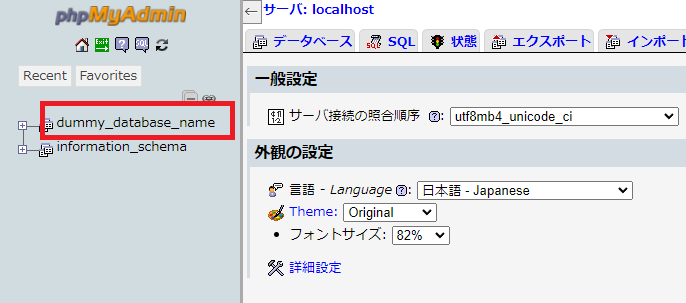
ログインしますと左のカラムに先ほど控えたデータベース名が表示されますのでこちらをクリックします。

データベースが選ばれた状態になりますので「SQL」のタブをクリックします。
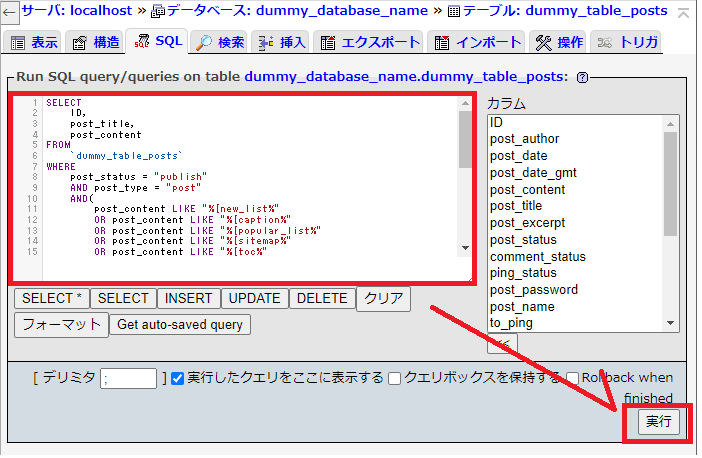
左の大きな赤枠内に下記のSQL文を貼り付けます。
*ここでは前述の通りテーブル名を「dummy_table_posts」としていますので、ご自身の環境に合わせて読み替えて下さい。
SELECT
ID,
post_title,
post_content
FROM
`dummy_table_posts`
WHERE
post_status = "publish"
AND post_type = "post"
AND(
post_content LIKE "%[new_list%"
OR post_content LIKE "%[caption%"
OR post_content LIKE "%[popular_list%"
OR post_content LIKE "%[sitemap%"
OR post_content LIKE "%[toc%"
OR post_content LIKE "%[rss%"
OR post_content LIKE "%[box_menu%"
OR post_content LIKE "%[author_box%"
OR post_content LIKE "%[nav_list%"
OR post_content LIKE "%[navi%"
OR post_content LIKE "%[tmp%"
OR post_content LIKE "%[rank%"
OR post_content LIKE "%[affi%"
OR post_content LIKE "%[amazon%"
OR post_content LIKE "%[rakuten%"
OR post_content LIKE "%[star%"
OR post_content LIKE "%[timeline%"
OR post_content LIKE "%[campaign%"
OR post_content LIKE "%[login_user_only%"
OR post_content LIKE "%[age from%"
OR post_content LIKE "%[yago from%"
OR post_content LIKE "%[age birth%"
OR post_content LIKE "%[countdown%"
OR post_content LIKE "%[updated%"
OR post_content LIKE "%[info_list%"
OR post_content LIKE "%[date%"
)貼り付け終わりましたら「実行」を押下します。
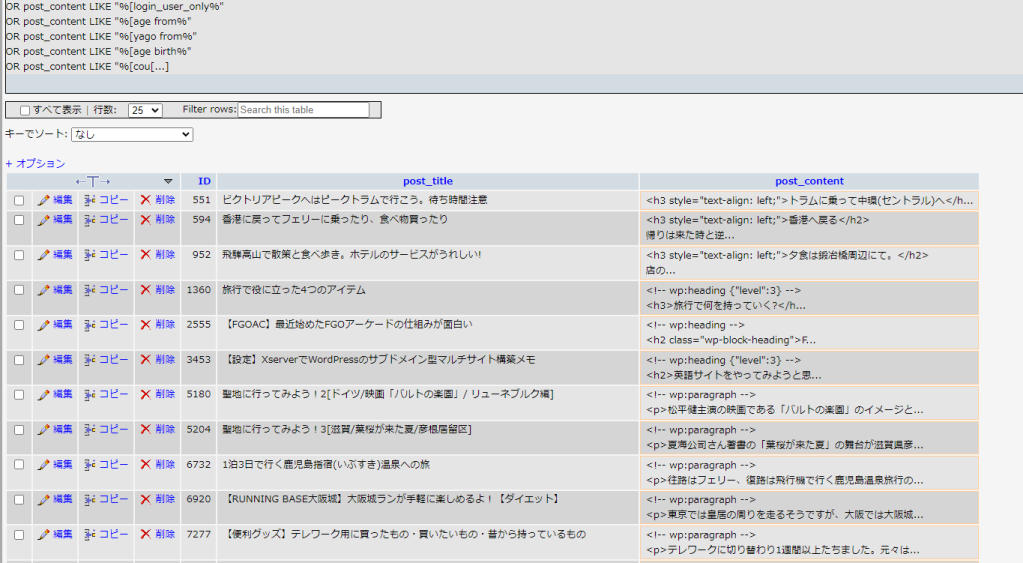
実行するとどうでしょうか。このような画面が表示されますでしょうか。
これは実際にCocoon専用ショートコードを含む記事が返ってきたものです。
これらがショートコード修正の取りこぼしとなるので、post_title(=記事のタイトル)を手掛かりに、いつものWordPress編集画面で再度チェックし、修正すればOKです。
最終的にこのSQL文を流して何も結果が返ってこなければ(=記事のタイトルが表示されない)修正は完了したということになります。
少し技術的なところがあるので難しいと思うかもしれませんが、この方法が取りこぼしなく完全移行する手順の1つであると思います。人間のチェック能力には限界がありますから、やはり機械的にチェックするのが最も正確!
特に商品紹介のアフィリエイトリンクを貼っている方は、正確に修正しないと大きな機会損失につながります。
そういった事態を避けるために多少抵抗感はあるかもしれませんが、このような手順で確実にチェックすることをおススメします。
リーズナブルなだけではなく、安定して高速なXserver。
下記より申し込みいただくとお得な特典があります。

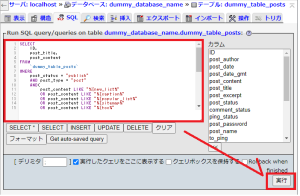
この記事が気に入ったら
いいね または フォローしてね!
コメント